WPF控件的使用和布局
WPF入门教程系列

WPF入门教程系列在这个WPF入门教程系列中,我将向您介绍WPF的基本概念和核心组件,以帮助您开始使用这个强大的界面技术。
第一篇:介绍WPF在第一篇教程中,我将向您介绍WPF的基本概念和优势。
您将了解WPF是如何与传统的窗体应用程序相比较的,以及为什么选择使用WPF来构建您的应用程序。
第二篇:XAML入门在第二篇教程中,我将向您介绍XAML的基本语法和用法。
您将学习如何使用XAML来定义用户界面的结构和外观。
第三篇:布局控件在第三篇教程中,我将向您介绍WPF的布局控件。
您将学习如何使用布局控件来定义和控制用户界面的布局。
第四篇:常用控件在第四篇教程中,我将向您介绍WPF中的一些常用控件,如按钮、文本框、列表框等。
您将学习如何使用这些控件来构建用户界面。
第五篇:数据绑定在第五篇教程中,我将向您介绍WPF的数据绑定机制。
您将学习如何使用数据绑定来将数据与用户界面进行关联。
第六篇:命令和事件在第六篇教程中,我将向您介绍WPF的命令和事件系统。
您将学习如何使用命令和事件来响应用户的操作。
第七篇:动画和转换在第七篇教程中,我将向您介绍WPF的动画和转换功能。
您将学习如何使用动画和转换来为用户界面添加动态效果。
第八篇:样式和模板在第八篇教程中,我将向您介绍WPF的样式和模板功能。
您将学习如何使用样式和模板来定义和应用界面元素的外观。
第九篇:自定义控件在第九篇教程中,我将向您介绍如何创建自定义控件。
您将学习如何使用自定义控件来扩展和定制WPF的功能。
第十篇:MVVM模式在第十篇教程中,我将向您介绍MVVM(Model-View-ViewModel)模式。
您将学习如何使用MVVM模式来实现可测试和可维护的WPF应用程序。
通过这个WPF入门教程系列,您将对WPF有一个全面的了解,并能够开始使用WPF来构建您自己的应用程序。
希望这个教程系列对您有所帮助!。
WPF常用控件用法及介绍

WPF常⽤控件⽤法及介绍1.GroupBox注意: GroupBox仍然需要布局容器来放置元素。
如: StackPanel⾯板<GroupBox Header="select number?"><StackPanel><RadioButton>one</RadioButton><RadioButton>two</RadioButton><RadioButton>three</RadioButton></StackPanel></GroupBox>2.TabControl像这种标签页控件, 在winform种⾮常常见, Tabpge⼦页⾯, ⽽在WPF种, 对应的则是TabItem类。
所⽰的代码⽰意图:<TabControl><TabItem Header="⾸页"><StackPanel><Button>button1</Button><Button>button2</Button><Button>button3</Button></StackPanel></TabItem><TabItem Header="第⼆页"><StackPanel><Button>button4</Button><Button>button5</Button><Button>button6</Button></StackPanel></TabItem></TabControl>与Content属性相同, TabItem的Header同样可以接收任何类型的对象。
wpf tabcontrol控件用法

wpf tabcontrol控件用法一、WPF TabControl 控件简介WPF TabControl 控件是 WPF 中的一个常用控件,它可以将多个子控件以选项卡的形式展示出来,用户可以通过点击选项卡来切换显示的内容。
TabControl 可以方便地实现多页签功能,并且可以自定义选项卡的样式和布局。
二、TabControl 控件的基本用法1. 创建 TabControl 控件在 XAML 中创建一个 TabControl 控件非常简单,只需要在窗口或页面中添加以下代码即可:```xml<TabControl><!-- 子控件 --></TabControl>```2. 添加子控件在 TabControl 中添加子控件也很容易,只需要在 TabControl 标签内部添加其他控件即可,这些子控件将作为选项卡内容显示出来。
例如:```xml<TabControl><TabItem Header="选项卡1"><TextBlock Text="这是第一个选项卡" /></TabItem><TabItem Header="选项卡2"><TextBlock Text="这是第二个选项卡" /></TabItem></TabControl>```上面的代码创建了两个选项卡,每个选项卡都包含一个 TextBlock 控件。
3. 设置默认选中的选项卡默认情况下,TabControl 的第一个子元素会被设置为默认显示的选项卡。
如果想要更改默认选择,则可以使用 SelectedIndex 属性或SelectedItem 属性。
例如:```xml<TabControl SelectedIndex="1"><TabItem Header="选项卡1"><TextBlock Text="这是第一个选项卡" /></TabItem><TabItem Header="选项卡2"><TextBlock Text="这是第二个选项卡" /></TabItem></TabControl>```上面的代码将默认选择第二个选项卡。
wpf教程

wpf教程WPF(Windows Presentation Foundation)是适用于Windows应用程序开发的一种技术,它提供了丰富的用户界面功能和灵活的布局方式。
在本教程中,我将向您介绍WPF的基本概念和使用方法。
首先,让我们来了解一下WPF的基本概念。
WPF使用XAML (可扩展应用程序标记语言)作为用户界面的声明式标记语言。
XAML使开发人员能够使用类似于HTML的标记语言来定义界面元素,并将其与后端代码进行绑定。
这种分离界面和逻辑的方式使开发更容易、更灵活。
WPF的界面元素被组织在一个树状结构中,称为逻辑树。
这些元素可以是布局容器(如StackPanel、Grid或DockPanel),也可以是具体的控件(如Button、TextBox或ComboBox)。
通过嵌套和组合这些元素,可以创建出复杂的用户界面。
WPF还提供了一种强大的数据绑定机制,使开发人员能够轻松地将数据模型与界面元素进行绑定。
数据绑定可以在数据发生变化时自动更新界面,从而减少了大量的手动更新代码。
此外,WPF还支持MVVM(Model-View-ViewModel)模式,这是一种用于分离界面逻辑和业务逻辑的模式。
接下来,让我们来看一些常见的WPF控件和布局容器。
WPF提供了许多常用的控件,包括按钮、文本框、复选框、下拉列表等。
这些控件具有丰富的样式和模板,可以自定义外观和行为。
在布局方面,WPF提供了多种容器,例如StackPanel、Grid和DockPanel。
StackPanel是一个简单的垂直或水平堆叠容器,它可以按照添加的顺序依次排列内部元素。
Grid是一个类似于表格的容器,它可以将元素分为行和列,从而实现自由的布局。
DockPanel是一个可以将元素固定在屏幕上方、下方、左侧或右侧的容器。
除了基本的控件和布局容器外,WPF还支持自定义控件和样式。
开发人员可以通过创建自定义控件类,来实现自定义的用户界面元素。
wpftabcontrol控件用法

wpftabcontrol控件用法WPF TabControl控件是一个非常常见和实用的控件,用于在界面中创建具有多个选项卡的布局。
每个选项卡可以包含不同的内容,使用户能够快速切换和访问不同的页面或功能。
TabControl控件提供了许多功能和选项,通过这篇文章,我将向你介绍如何使用它和一些常见的用法。
一、基本用法:1. 首先,你需要在XAML文件中添加TabControl控件。
通常,你还会添加一些选项卡Item,在TabControl内部的Items集合中。
```XAML<TabControl><TabItem Header="Tab 1"><!-- Tab 1 Content --></TabItem><TabItem Header="Tab 2"><!-- Tab 2 Content --></TabItem><TabItem Header="Tab 3"><!-- Tab 3 Content --></TabItem></TabControl>```2. 在每个TabItem中,你可以添加相应的内容,如文本、图像、按钮、输入框等。
也可以使用布局面板来组织和排列控件。
```XAML<TabItem Header="Tab 1"><StackPanel><TextBlock Text="Hello, Tab 1!" /><Button Content="Click Me" /></StackPanel></TabItem>```二、选项卡样式和模板:1. 选项卡头样式:默认情况下,TabControl使用TabControl.TabItem样式来呈现选项卡头。
wpf ui run用法
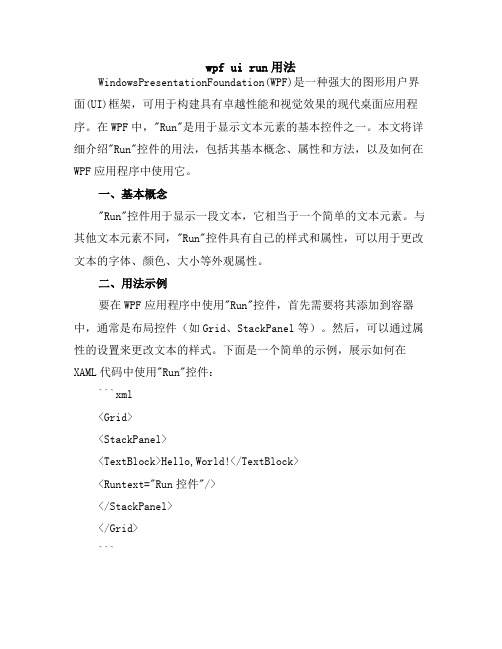
wpf ui run用法WindowsPresentationFoundation(WPF)是一种强大的图形用户界面(UI)框架,可用于构建具有卓越性能和视觉效果的现代桌面应用程序。
在WPF中,"Run"是用于显示文本元素的基本控件之一。
本文将详细介绍"Run"控件的用法,包括其基本概念、属性和方法,以及如何在WPF应用程序中使用它。
一、基本概念"Run"控件用于显示一段文本,它相当于一个简单的文本元素。
与其他文本元素不同,"Run"控件具有自己的样式和属性,可以用于更改文本的字体、颜色、大小等外观属性。
二、用法示例要在WPF应用程序中使用"Run"控件,首先需要将其添加到容器中,通常是布局控件(如Grid、StackPanel等)。
然后,可以通过属性的设置来更改文本的样式。
下面是一个简单的示例,展示如何在XAML代码中使用"Run"控件:```xml<Grid><StackPanel><TextBlock>Hello,World!</TextBlock><Runtext="Run控件"/></StackPanel></Grid>```在上面的示例中,我们创建了一个包含两个文本块的StackPanel 容器。
第一个文本块使用默认样式,而第二个文本块则通过"Run"控件显示。
通过设置"Run"控件的文本属性,可以指定要显示的文本。
三、属性与方法"Run"控件具有一些常用的属性和方法,可用于更改文本的外观和行为。
以下是一些常用的属性与方法:1.Text:用于指定要显示的文本。
2.FontFamily、FontWeight、FontSize:用于设置文本的字体、字重和大小。
WPF界面布局与控件PPT课件

使子元素跨多列。例如Grid.ColumnRowSpan=“2”表示 跨2列。
1.4.StackPanel (堆叠面板)
• 堆叠面板也叫栈面板,可以将元素排列成一行或者一列。没 有重叠的时候称为排列,有重叠的时候称为堆叠。常用属性 为Orientation属性,表示排列或堆叠的方向,默认为 Ve r t i c a l ( 纵 向 ) , 如 果 希 望 横 向 排 列 则 需 要 设 置 为 “Horizontal”即可。
3.ClipToBounds属性
当绘制内容超出Canvas界限时,设置为true表示超出的部 分被自动剪裁掉,false表示不剪裁。
【例2-1】新建一个“Csharp_2_Canvas”WPF应用程 序项目,在画布上放置两个文本框。其运行结果如图2-3 所示。
图1 程序运行结果
操作步骤 (1)新建一个“Csharp_2_Canvas”WPF应用程序项
2.1.TextBox(文本框)
•TextBox(文本框)控件用于显示或编辑纯文本字符。 常用属性如下: (1)Text:表示显示的文本。 (2)MaxLength:用于指示文本框中输入的最大字符 数。 ( 3 ) Te x t W r a p p i n g : 控 制 是 否 自 动 转 到 下 一 行 。 当 其值为“Wrap”时,该控件可以自动扩展以容纳多行 文本。 (4)BorderBrush:设置边框颜色。 (5)BorderThickness:设置边框宽度,如果不希望 该控件显示边框,可以将其设置为0即可。 Te x t B o x 控 件 的 常 用 事 件 是 Te x t C h a n g e d 事 件 。
• 在实际应用中,一般先用Grid将整个界面划分为需要的行和 列,然后将StackPanel放在某个单元格内,再对 StackPanel内的多个子控件进行排列或堆叠。
第8章WPF控件全解

排列或堆叠,将该属性设置为“Horizontal”即可。
【例8-5】演示StackPanel的基本用法。
20
8.2 常用布局控件
画布(Canvas)
Canvas用于定义一个区域,称为画布。在该画布内的所有子元素都用相 对于该区域左上角的坐标位置x和y来定位 ,其常用属性如下。
Canvas.Left和Canvas.Top附加属性:子元素一般内容模型
WPF内容模型
WPF内容模型是指如何组织和布局WPF控件的内容。用XAML描述控件元素时,一 般语法形式为
<控件元素名>
内容模型
</控件元素名>
Text
Text内容模型表示一段字符串。TextBox、PasswordBox都属于Text内容模型。
Xaml: <TextBox Name="textBox1">这是一段文本</TextBox>
18
8.2 常用布局控件
【例8-4】演示如何用Grid构造动态布局。
19
8.2 常用布局控件
堆叠面板(StackPanel)
StackPanel用于将其子元素按纵向或横向顺序排列或堆叠。没有重叠的时 候称为排列,有重叠的时候称为堆叠。常用属性如下。
Orientation属性:排列或堆叠的方向。默认为纵向,如果希望横向
ResizeMode
窗口
SizeToContent
窗口
设置为WidthAndHeight(允许窗口内的内容扩展时 自动调整窗口的大小)可最大程度地提高灵活性
17
8.2 常用布局控件
网格 (Grid)
该控件定义由行和列组成的网格区域,在网格区域内可以放置其他控件,放置的 这些控件都自动作为Grid元素的子元素。是所有动态布局控件中唯一可按比例动 态调整分配空间的控件。 Grid内的子元素中还可以嵌套Grid。子元素使用以下附加属性来定位:
- 1、下载文档前请自行甄别文档内容的完整性,平台不提供额外的编辑、内容补充、找答案等附加服务。
- 2、"仅部分预览"的文档,不可在线预览部分如存在完整性等问题,可反馈申请退款(可完整预览的文档不适用该条件!)。
- 3、如文档侵犯您的权益,请联系客服反馈,我们会尽快为您处理(人工客服工作时间:9:00-18:30)。
TCSS V1.0
Panel族元素 本族元 Nhomakorabea特点如下:
•均派生自Panel类。 •主要功能是控制UI布局。 •内容属性为Children。 •内容可以是多个元素,Panel将控制它们的布局。
TCSS V1.0
UI布局(Layout)
WPF作为专业的界面技术,布局功能是它的核心技术之一。友好 的用户界面和良好的用户体验离不开设计精良的布局。日常工作 中,WPF设计师最大的工作量就是布局和动画。除了点缀型的动 画之外,大部分布局都是动画间的转换,UI布局的重要性可见一 斑。布局是静态的,动画是动态的,用户体验就是用户在这动静 之中与软件功能产生交互式的感受
•本族控件不光要具备ItemControl的特性外,还要具有显示标题的 能力。 •该族控件有以下特点: •均派生自HeaderedItemControl类。 •它们都是控件,用于显示列表化的数据,同时可以支持显示一个 标题。 •内容属性为Items,ItemsSource和Header。
TCSS V1.0
GUI是程序界面的优胜者,在Windows上实现图形用户界面有很多种 方法,每种方法又都有自己的一套开发理念和工具。每种GUI开发方 法与它的理念和工具共同组成了一种方法论,常见的有:
•Windows API(Win API):调用Windows的底层绘图函数,使用C语言, 最原始也是最基础的。 •Microsoft Foundition Class(MFC):使用C++语言将最原始的Win32 API 封装成控件类。 •Visual Component Library(VCL):Delphi和C++ Builder使用的与MFC相 近的控件类库。 •Visual Basic+ActiveX(VB6):使用组件化的思想把Win32 API封装成控 件,以期与多种语言共用。 •Java Swing/AWT:Java SDK中用于跨平台开发的控件类库。 •Windows Form:.NET平台上用于开发GUI的老牌劲旅,完全组件化,但 是需要.net运行时支持。 •Windows Presentation Foundition(WPF):后起之秀,使用全新的数据 驱动UI理念。
WPF学习之控件与布局
TCSS V1.0
控件到底是什么?
程序的本质就是“数据+算法”------用户输入原始的数据, 算法处理原始数据并得到结果数据。问题就在于程序如何 将结果数据显示给用户。同样一组数据,你可以使用LED 阵列显示出来,或者以命令行模式借助各种格式控制符 (如TAB)对齐并输出,但这些都不如图形界面(GUI Graphic User Interface)来的友好和方便。GUI的方便在于 它对数据展示的直观性,程序员可以通过编程的方式将数 据通过图形的方式展示出来,从而避免了用户面对一大堆 复杂数据的痛苦。提高了工作效率,普及了计算机的操作。
TCSS V1.0
HeaderedContentControl
该族控件有如下特点
•均派生自HeaderedContentControl类,HeaderedContentControl是ContentControl的派 生类。
•它们都是控件,用于显示带标题的数据。 •除了用于显示主体内容的区域外,控件还有一个显示标题的区域。 •内容属性为Content和Header。 •无论是Content还是Header都只允许一个元素作为器内容。
Canvas
使用场合:
•一经设计,基本上不用再有改动的小型布局。(如图标)
•艺术性较强的布局。 •需要使用大量纵横坐标来进行绝对定位的布局。 •依赖纵横坐标的动画
TCSS V1.0
TCSS V1.0
Shape族元素。
友好的界面离不开图形的搭配,Shape族元素就是专门用来在UI 上绘制图形的一类元素。这类元素没有自己的内容,我们可以使 用Fill元素为其设置填充效果,还可以使用Stroke属性为它们设置 边线效果。
本族元素特定如下:
• 均派生自Shape类。 •用于2D图像的绘制。 •无内容属性。 •使用Fill设置填充,使用Stroke设置边线。
本族控件只有3个:MenuItem、TreeViewItem、ToolBar。
TCSS V1.0
Decorator族
本族元素是在UI上起装饰效果的。本族元素特定如下:
•均派生自Decorator类。 •起UI装饰作用。 •内容属性为Child。 •只能有单一内容充当其内容。
TCSS V1.0
WPF的内容模型
所谓物以类聚,根据是否可以转载内容,能够装载什么样 的内容,WPF中的内容可以分为以下几种类型:
TCSS V1.0
可以把控件想象成一个容器,容器中的内容就是控件的内容。控件的 内容可以直接是数据,也可以是控件。当控件的内容还是控件的时候 就形成了控件的嵌套,所以WPF中的UI会呈现出一种树形结构。如果 不考虑控件内部的树形结构,只观察用控件组成的树,那么这棵树称 为逻辑树(Logical Tree);WPF控件往往是由更基本的控件构成的,即 控件本身就是一棵树,如果连控件本身的树都考虑在内,这棵树比逻 辑树更繁茂,这棵树被称为可视元素树(Visual Tree)。 控件是内存中的对象,控件的内容也是内存中的对象。控件通过自己 的某个属性引用着其作为内容的对象。这个属性称为内容属性。内容 属性是个统称,具体到某个控件的时候,内容属性都有自己确切的名 字-------有的直接叫Content,有的叫Child;有些控件的内容可以是集 合,其内容属性有叫Items或叫Children的。
TCSS V1.0
各内容模型详解
我们把符合某类类容模型的元素称为一个族,每个族用它 们共同的基类来命名。 ContentControl族
该族控件有以下特点
•均派生自ContentControl类。 •它们都是控件。 •内容属性的名称是Content。 •只能由单一内容充当其内容。
TCSS V1.0
Grid
特点:
•可以定义任意数量的行和列,非常灵活。 •行的高度和列的宽度可以使用绝对值、相对比例或自动调整的方式进行 精确设定,并可以设置最大和最小值。 •内部元素可以设置自己所在的行和列,还可以设置自己纵向跨几行,横 向跨几列。 •可以设置Children元素的对齐方向。
TCSS V1.0
TextBox和TextBlock。
这两个控件最主要的功能就是显示文本。TextBlock只能显示文本, 不能被编辑,所以又称为静态文本。TextBox则允许用户编辑里面 的内容。TextBlock虽然不能编辑内容,但是可以使用丰富的印刷 级的格式控制标记显示出专业的排版效果。 TextBox不需要太多的格式显示,所以它的内容就是简单的字符串, 内容属性为Text。 TextBlock由于需要操作格式,所以内容属性是Inlines(印刷中的 “行”),同时TextBlock也保留了一个Text属性,当显示一个简单 的字符串,可以使用这个属性。
TCSS V1.0
ItemControl族
特点:
均派生自ItemControl类。
它们都是控件,用于显示列表化的数据。 内容属性为Items或者ItemsSource。 每种ItemControl都对应着自己的条目容器(Item Container)。
TCSS V1.0
HeaderedItemControl
TCSS V1.0
纵览Windows GUI开发历程,这些方法论可以分为4代:
•Win API时代:函数调用+消息处理。 •封装时代:使用面向对象理念将Win API封装成类,由来自UI的 消息驱动程序处理数据。 •组件化时代:使用面向组件理念在类的基础上分装成组件;消息 被封装成了事件。变成事件驱动。 •WPF时代:在组件的基础上,使用专门的UI设计语言并引入数据 驱动UI的理念。
基于以上这些特点,Grid的适用场合有:
•UI布局的大框架设计。 •大量UI元素需要成行或者成列对齐的情况。 •UI尺寸改变的时候,元素需要保留固有的宽度和高度比例。 •UI后期可能有较大的变更或扩展。
TCSS V1.0
StackPanel
使用场合:
•同类元素需要紧凑排列(如制作菜单和列表)。 •移除其中的元素后能够自动补缺的布局或者动画。
TCSS V1.0
布局元素
•Grid:网格。可以自定义行和列并通过行列的数量、行高列宽来 调整控件的布局。近似于Html中的table。 •StackPanel:栈式面板。可将包含的元素在水平或垂直方向排成 一条线,当移除一个元素后,后面的元素会自动向前填充空缺。 •Canvas:画布。内部元素可以使用以像素为单位的绝对坐标进行 定位,类似于Windows Form的布局方式。 •DockPanel:泊靠式面板。内部元素可以选择泊靠的方向,类似 于Winform中设置控件的Dock属性。 •WrapPanel:自动折行面板。内部元素在排满一行后能够自动折 行,类似于Html中的流式布局。
TCSS V1.0
WPF之所以会被称做是新一代关键有两点:第一,之前几代GUI只是 使用编程语言进行UI设计,而WPF有自己专门设计UI的语言XAML。 第二:前几代的UI在和数据交互上都是由Windows消息到控件事件一 脉相承,始终把UI控件放在主导地位而数据处于被动地位,用UI来驱 动数据的改变,WPF在事件驱动的基础上引入了数据驱动的理念,让 数据重归核心地位让UI回归数据表达者的地位。 UI是让用户能够观察数据和操作数据,为了让用户观察数据,我们需 要用UI来显示数据;为了让用户可以操作数据,我们需要使用UI来响 应用户的操作。WPF中那些能够展示数据响应用户操作的UI元素称之 为控件(Control)。控件所展示的数据,我们称之为控件的“数据内 容”。控件在响应用户的操作之后会执行自己的一些方法或以事件的 方式通知应用程序,我们称之为控件的行为或算法内容。可见WPF中 的控件扮演着双重角色,是个非常抽象的概念。-----Control是数据和 行为的载体。而无需具有固定的形象。
